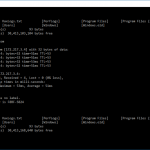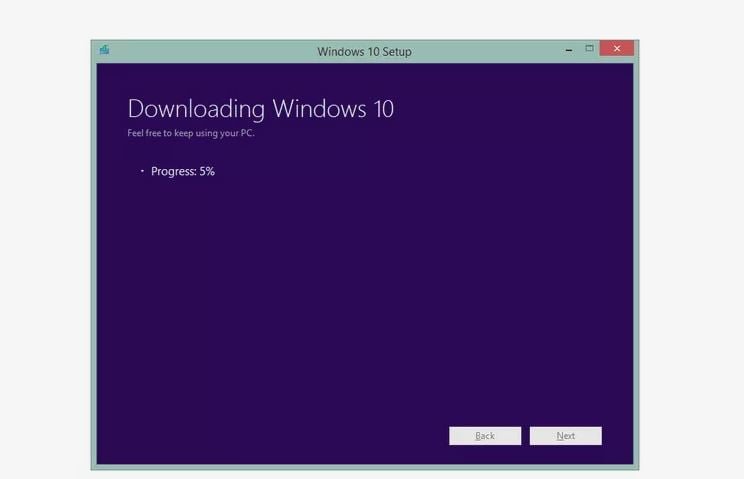
Windows 10’u Nereden İndirebilirim?
Windows 10, 29 Temmuz 2015’te yayımlanan Microsoft’un en yeni işletim sistemidir. Windows’un önceki sürümlerinden farklı olarak, Windows 10’un yasal bir kopyası, doğrudan Microsoft’tan ISO biçiminde indirilebilir.
Sadece bu değil, Microsoft’un Windows 10’u indirmesi için sağladığı araç, bilgisayarı yükseltmenize, Windows 10 yükleme dosyalarıyla bir flash sürücü hazırlamanıza veya Windows 10 kurulum dosyalarını bir DVD diske yazmanıza olanak tanır.
Windows 10’u Nereden İndirebilirim?
Windows 10’u indirmenin tamamen yasal bir yolu vardır ve bu Microsoft’un resmi Windows 10 indirme sayfasıdır:
- Windows 10 indirin [Microsoft.com]
- Şimdi İndir tıklayın
- İndirildikten sonra MediaCreationTool.exe dosyasını çalıştırın.
Windows 10 kurulum sihirbazı oldukça açıklayıcıdır, bundan sonra ne yapacağınıza karar vermeniz gerekmez, ancak ihtiyacınız varsa daha fazla yardım alabilirsiniz:
Windows 10 ISO İndirme
- Windows 10 Kur programının açılış ekranından, lisans koşullarını okuyun ve Kabul Et düğmesine basarak kabul edin.
- Başka bir PC için kurulum ortamı (USB flash sürücü, DVD veya ISO dosyası) oluştur’u seçin ve İleri’ye dokunun veya tıklayın.
- Bir sonraki ekranda ISO görüntüsünün olmasını istediğiniz Dil, Sürüm ve Mimari’yi seçin.
- Windows 10 Kurulumu çalıştıran aynı bilgisayarda Windows 10 kullanacaksanız, söz konusu bilgisayara ait varsayılan seçenekleri kullanabilirsiniz. Aksi takdirde, Bu PC için önerilen seçenekleri kullan seçeneğinin işaretini kaldırın ve ardından bu seçenekleri kendiniz düzenleyin.
- Çoğu kullanıcı için, Windows 10 Home veya Windows 10 Pro en uygunudur. N sürümleri bazı özel Avrupa ekonomik bölgeleri için tasarlanmıştır.
- Mimari için, Windows 10’u hem 32-bit hem de 64-bit bir bilgisayara yükleyebilmeniz için her ikisinide seçmek muhtemelen en iyi seçenek.
- İleri’yi seçin.
- Hangi medyayı kullanacağını seç ekranında, ISO dosyasını ve ardından İleri’yi seçin.
- Windows 10 ISO görüntüsünün nerede saklanacağına karar verin ve daha sonra indirmeye hemen başlamak için Kaydet’e veya Kaydet’e tıklayın.
- İndirildikten sonra, ISO formatında Windows 10’un yasal ve tam sürümüne sahip olacaksınız. Bu ISO görüntüsünü daha sonra yüklemek için bir diske yazabilir veya o konuma gidiyorsanız doğrudan sanal makine yazılımınızla kullanabilirsiniz.
Bu ISO görüntüsünü bir USB aygıtına da yazabilirsiniz.
Önemli: Windows 10’a ücretsiz yükseltme (Windows 8 veya Windows 7’den) 29 Temmuz 2016 tarihinde sona ermiştir, bu nedenle Windows 10’u yüklemek için geçerli bir ürün anahtarınızın olması gerekir.
Windows 10’u satın almak geçerli bir ürün anahtarı almanın tek yoludur. Windows 10 Pro doğrudan Microsoft’tan edinilebilir, ancak Amazon da kopya satar. Windows 10 Home aynı anlaşmadır: Microsoft veya Amazon üzerinden doğrudan en iyisidir.
Windows 10’u USB’e İndirin
Windows 10 yüklemesinin ISO bölümünü atlayıp, Windows 10 kurulum dosyalarını doğrudan bir flash sürücüye yüklemeyi tercih ederseniz, Microsoft’un aracıyla da kolayca yapılabilir.
- Ekranı hangi medyayı kullanacağını seçin ve bu sefer USB flash sürücüsünü seçin.
- Bir sonraki ekranda listeden bağlı bir flash sürücü (4 GB’den fazla depolama alanı gerek) seçin ve ardından İleri’ye dokunun veya tıklayın. Hiçbir şey listelenmemişse, bir flash sürücü takın ve tekrar deneyin.
- Önemli: Çıkarılabilir sürücüye Windows 10 yüklemek, o aygıttaki tüm varolan dosyaları siler.
- İndirme tamamlandığında bekleyin ve ardından talimatların kalanını izleyin.
Başka Bir Web Sitesinden Windows 10 İndirmeyin
Microsoft, Windows 10 için kullanımı kolay ve meşru bir kaynak sunmaktadır, bu yüzden lütfen başka bir yerden indirmeyin.
Evet, ürün anahtarına ihtiyaç duyulmadığını bildiren, Windows 10’un kırılmış bir sürümünü indirmek cazip gelebilir, ancak böyle bir Windows 10 yüklemesini kullanma sevinci, beklemediğiniz bir şey almanın gerçek riskini oluşturur.